No nosso dia a dia usamos Windows e sabemos como resolver as principais falhas que aparecem no computador mas pode haver casos em que não seja assim e que códigos de erro aparecem no Windows que indicam que há um problema em algum aspecto. Por exemplo, ao ativar a versão ou ao atualizar. Ou aquela tela azul informando um problema. Por isso, é aconselhável ter uma lista com os códigos de erro, seus significados e possíveis soluções.
códigos de erro pode aparecer em qualquer menu ou configuração e pode ser explicado ou simplesmente ser um conjunto de números e letras que não entendemos totalmente. Em qualquer caso, podemos procurar as informações sobre o Microsoft site de suporte ou podemos contatá-lo para obter ajuda na seção de configuração do nosso computador em cada uma das seções.

Vamos para " Configurações ”E no lado direito encontraremos o botão“ pedir ajuda ”dentro de cada seção. Isso nos levará à tela de perguntas e respostas desse tópico específico. Por exemplo, como configurar a exibição ou como consertar erros de som, como consertar possíveis problemas que aparecem com o Windows Update ou como resolver problemas de conta e administração.
Além disso, há uma série de códigos interessantes que devem estar sempre disponíveis se quisermos saber como resolvê-los assim que aparecerem.
Códigos de erro de ativação
Se você estiver tentando ativar o Windows, pode ser um erro com a chave do produto . Esses erros são comuns se sua licença não for original, mas também podem ocorrer se for, por vários motivos. Um código de erro aparecerá e cada um deles possui características específicas e diferentes.
- 0xC004F211: o Windows relatou que o hardware mudou
- 0xC004F212: A chave do produto não funcionou
- 0xC004F213: A licença está associada ao hardware. Se você substituiu parte do hardware, o Windows pode não conseguir encontrar a licença associada.
- 0x803f7001: Uma licença válida não foi encontrada
- 0xC004C003: a chave do produto Windows 10 é inválida
- 0xC004F210, 0xC004E016, 0xC004F210: Chave do produto para uma edição diferente da instalada. Por exemplo, versão Enterprise do Windows 10.
- 0xC004FC03: Você pode não estar conectado à Internet para ativação
- 0xC004E028: Já está em processo de ativação
- 0xD0000272, 0xC0000272, 0xc004C012, 0xC004C013, 0xC004C014: Códigos de erro indicando que o servidor de ativação está temporariamente indisponível. Quando funcionar novamente, ele será ativado automaticamente.
Outros erros comuns: 0xC004C060, 0xC004C4A2, 0xC004C4A2, 0x803FA067L, 0xC004C001, 0xC004C004, 0xC004F004, 0xC004C007, 0xC004F005, 0xC004C00F, 0xC004C010, 0xC004C00E, 0xC004C4A4, 0xC004C4A5, 0xC004B001, 0xC004F010, 0xC004F050. Nesse caso, os erros podem ser porque a chave não pode ser usada para Windows e você precisa comprar uma nova. Ou que os servidores de ativação não estavam disponíveis e teremos que esperar outra coisa. Outra opção e solução para esses erros, conforme explicado pela Microsoft, é que você atualizou com uma oferta de atualização gratuita, mas ela não foi ativada com a reinstalação. De acordo com a seção de soluções, ele deve ser ativado automaticamente.
Atualização do Windows
Ao atualizar o Windows, podemos ver códigos de erro. Alguns dos mais comuns que podem aparecer nesses casos: 0x80240034; 0x8007000E, 0x80242006, 0x80244018, 0x80D02002, 0x80246017, 0x80240438, 0x80070070, 0x8007000D, 0x80246008, 0x80096004, 0x80070020.
Alguns dos conselhos que a Microsoft dá para esses códigos de erro são liberar espaço em disco, por exemplo. As atualizações podem estar sem espaço porque não há armazenamento suficiente. Outras dicas recomendadas incluem reiniciar o computador e executando o Windows Update novamente ou verificação de hardware e drivers externos. Revise todos esses itens para ver se um código de erro apareceu para essas causas. Além disso, também devemos ter em mente que as atualizações requerem acesso de administrador, portanto, verifique as contas que estão configuradas em seu computador Windows.
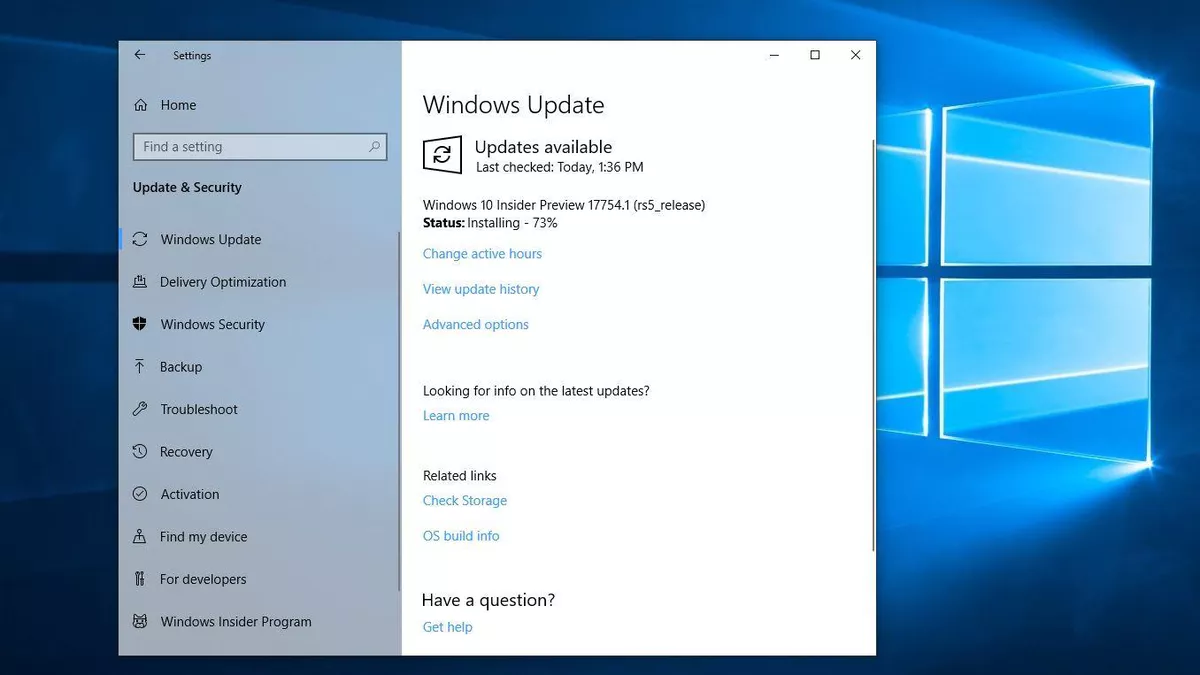
Mensagens de tela azul
Embora existam muitos e as causas podem ser de todos os tipos. Eles podem ser causas de hardware ou software. Pode estar relacionado a periféricos, RAM, drivers ou mesmo que seu computador tenha superaquecido. Eles também costumam aparecer em caso de malware, com problemas de atualização, etc.
Os erros ou mensagens mais comuns que encontramos na tela azul são:
- PROCESSO CRÍTICO MORRIDO: Um processo crítico foi interrompido
- EXCEÇÃO DE LINHA DO SISTEMA NÃO MANIPULADA: Drivers ou software incompatíveis
- IRQL NÃO MENOS OU IGUAL: Drivers incompatíveis ou mal projetados.
- FALHA DE PÁGINA EM ÁREA NÃO PAGADA: Existem drivers ou software incompatíveis ou erros na RAM ou placa-mãe.
- EXCEÇÃO DE SERVIÇO DE SISTEMA: Existem arquivos de sistema corrompidos ou o software é incompatível. Pode haver problemas com algum programa ou interface gráfica.
Felizmente, o Windows atualmente nos mostra um código QR na tela azul para que possamos digitalizá-lo para descobrir mais detalhes sobre esse erro e isso nos levará a uma página de ajuda.
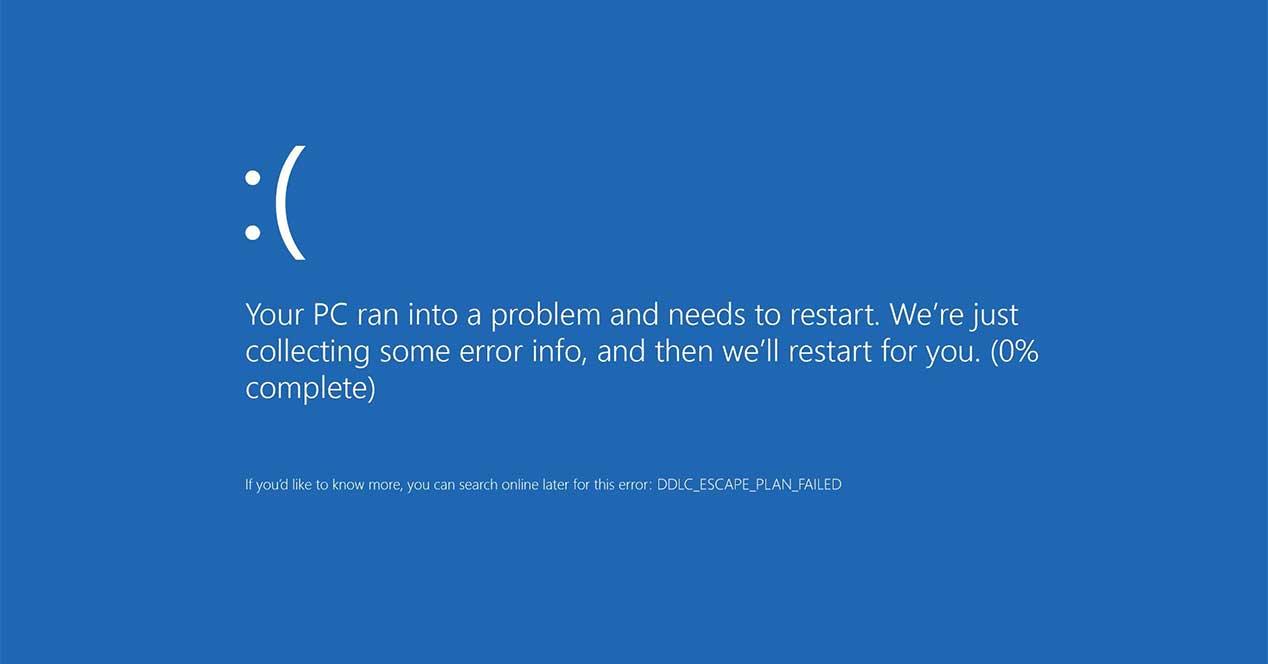
Gerenciador de Dispositivos do Windows
A primeira coisa que a Microsoft nos aconselha nesses casos, independentemente do código de erro que aparece, é executar o solucionador de problemas ou atualizar o driver do dispositivo por meio do Windows Update.
- Código 1. O dispositivo não está configurado corretamente. Causa: o dispositivo não tem os drivers instalados ou eles foram configurados incorretamente, embora tenha. A solução neste caso seria atualize o driver em Propriedades.
- Código 3: O driver deste dispositivo pode estar corrompido. Causa: o controlador pode estar danificado ou o computador pode estar sem memória. Voce tem que liberar , feche os aplicativos abertos do Gerenciador de Tarefas.
- Código 9: O Windows não consegue identificar este hardware. A principal causa é que o computador detectou “identificadores de dispositivo inválidos para o seu hardware”.
- Código 10: O dispositivo não pode ser iniciado. Nesse caso, a causa é porque a chave de hardware contém um erro. É recomendado pelo Windows atualizar o driver. Vamos para Propriedades> Driver> Atualizar driver.
- Código 12: Este dispositivo não consegue encontrar recursos livres suficientes para usar. A causa pode ser devido a dois dispositivos instalados no computador com as mesmas portas. A solução sugerida pela Microsoft é usar o Gerenciador de Dispositivos para determinar a origem do conflito e “solucionar o problema”.
- Código 14 . O dispositivo não funcionará corretamente até que você reinicie o computador. A solução, claro, é reiniciar o computador e começar de novo.
- Código 16: O Windows não consegue identificar todos os recursos usados por este dispositivo. A causa, como a mensagem indica, é que o dispositivo está configurado apenas “parcialmente” e pode exigir configuração manual adicional.
- Código 32: O driver para este dispositivo foi desabilitado. A solução, neste caso, é reinstalar manualmente o driver desse dispositivo.